Canon XEED WUX6600Z User Manual Page 78
- Page / 251
- Table of contents
- BOOKMARKS
Rated. / 5. Based on customer reviews


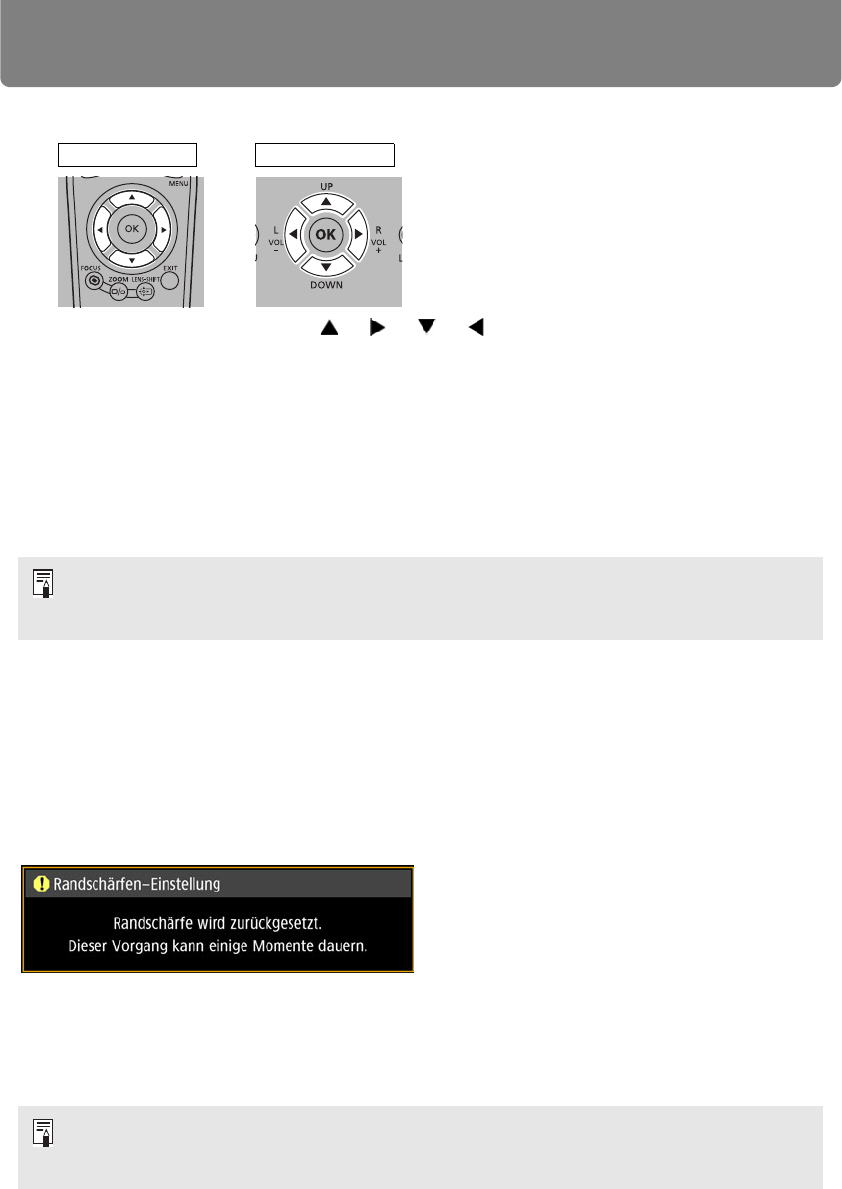
78
Vorgehensweise beim Aufstellen
2 Drücken Sie die Pointer-Tasten, um die Bildränder scharf zu stellen.
Der Fokus in der Mitte des Bildschirms kann unscharf werden, wenn die
Anzeige fast bis zum oberen oder unteren Rand des Fensters [Randschärfen-
Einst.] bewegt wird. Führen Sie in diesem Fall die Schritte (1) bis (3) unten
wiederholt aus, um den gesamten Bildschirm scharf zu stellen.
(1) Stellen Sie mit [Scharfeinstellung] (S50) die Mitte des Bildschirms scharf.
(2) Stellen Sie mit [Randschärfen-Einst.] die Ränder des Bildschirms scharf.
(3) Überprüfen Sie die Schärfe in der Mitte des Bildschirms.
3 Wenn die Bildränder scharf sind, drücken Sie die OK- oder FOCUS-Taste.
■ Einstellung zurücksetzen
Löscht die mit der Randschärfen-Einstellung festgelegten Werte und stellt die
Randschärfe des Objektivs auf die Standardposition zurück.
Wählen Sie im Menü [Installationseinstellungen] den Pfad [Profi-Einstellungen] >
[Randschärfe] > [Zurücksetzen], um die Einstellung zurückzusetzen.
Nach dem Ausblenden des obigen Fensters werden die unter [Randschärfe]
festgelegten Werte gelöscht und die Randschärfe des Objektivs wieder auf die
Standardposition zurückgesetzt. Das Zurücksetzen kann durchgeführt werden,
unabhängig davon, ob [Randschärfe] auf [Ein] oder [Aus] gesetzt ist.
Wenn Sie die Lens-Shift-Einstellungsfunktion verwenden, kann die optische Achse weiter
von der Bildschirmmitte entfernt sein, als wenn die Funktion nicht verwendet wird. Dies
kann durch wiederholtes Durchführen der Schritte (1) bis (3) justiert werden.
Wenn [Randschärfe] auf [Aus] gesetzt ist, wird der eingestellte Wert für die Randschärfe
nicht zurückgesetzt. Wählen Sie [Aus], um den Einstellwert beizubehalten und weitere
Einstellungen zu verhindern.
Stellen Sie mit den Tasten [ ] / [ ] / [ ] / [ ] die Randschärfe ein.
Fernbedienung
Projektor
- Benutzerhandbuch 1
- Verwenden dieser Anleitung 2
- Inhaltsverzeichnis 3
- Highlights zum Projektor 5
- WLAN-Konnektivität 6
- Sicherheitsmaßnahmen 8
- DER DECKE 8
- GUT AUF 9
- Sicherheitsanweisungen 10
- Netzkabelanforderungen 11
- Verwendung in Deutschland 12
- Sicherheitssymbole 13
- Stromversorgung 14
- Montage und Verwendung 16
- (IEC 62471-5) 18
- Laserlichtquelle 19
- Vorsicht 22
- Für eine sichere Verwendung 24
- Vor Beginn der Montage 26
- (Hochkantmontage) 30
- ■ Lichtquelle 30
- Copyright-Hinweise 31
- WLAN (Wi-Fi) 32
- Open Source Software 33
- Vor Inbetriebnahme 34
- Projektors 35
- ■ Unterseite 36
- ■ Bedienfeld 36
- ■ LED-Anzeigen 37
- ■ Buchsen und Anschlüsse 39
- Fernbedienung 40
- 1 Öffnen Sie den 42
- 2 Setzen Sie die 42
- 3 Schließen Sie das 42
- (RS-RC05) 44
- Grundfunktionen 45
- Projektionsverfahren 46
- Schritt 4 Bild einstellen 50
- ■ Bildmodi 51
- Projektor ausschalten 53
- Nützliche Funktionen 54
- • Lichtquellenmodus (S152) 55
- Lautstärke einstellen 56
- Ton stummschalten 56
- Bildausschnitte zoomen 57
- 1 Stecken Sie den USB-Stick 58
- 3 Wählen Sie im USB 58
- Projektion beenden 59
- ■ Eingangssignale umschalten 63
- Aufstellungsanleitung 65
- Projektionsentfernung 66
- 2 Drehen Sie den 70
- 1 Heben Sie den 71
- Aufstellung 72
- Randschärfe einstellen 76
- ■ Bildränder scharf stellen 77
- ■ Einstellung zurücksetzen 78
- Rückprojektion 79
- Andere Geräte anschließen 81
- ■ DVI-I-Verbindungen 82
- ■ DisplayPort-Verbindungen 82
- ■ LAN / HDBaseT-Verbindungen 84
- Mit einem Netzwerk verbinden 86
- Kabellose Netzwerke 87
- Netzwerkverbindung 88
- Windows 10 89
- Windows 8.1 89
- Windows 7 90
- Mac OS X 91
- ■ Netzwerk einrichten 92
- Netzwerkeinstellungen 94
- Einstellungsfehler 96
- ■ Fehlermeldungs-E-Mails 98
- Bild einstellen 103
- Bildseitenverhältnis 104
- Trapezverzerrung korrigieren 108
- ■ Eckenanpassung 110
- Trapezkorrektur zurücksetzen 111
- Spezielle Bildanordnungen 113
- Menüführung 123
- Menüs verwenden 124
- Menükonfiguration 127
- Systemeinstellungen (S167) 129
- Netzwerkeinstellung (S189) 131
- Information (S204) 133
- Menübeschreibung 134
- Auswahl des Eingangssignals 136
- Eingangssignal-Einstellungen 136
- Eingangspegel 137
- Super-Weiß 137
- Farbraum 138
- Progressiv 138
- Diashow-Intervall 139
- Animationseffekt 139
- Multiprojektion ohne PC 139
- Moduseinstellung 140
- Einstellung Layoutmuster 140
- Einstellung Zielprojektor 140
- Präsentationsintervall 140
- Geteilter Bildschirm 141
- Eingangssignal - Details 142
- HDR-Information 143
- Bildeinstellung 144
- Bildmodus 145
- Profil erstellen 145
- Helligkeit 145
- Kontrast 146
- Konturenschärfe 146
- HDR-Bereich 146
- Farbeinstellung 146
- Erweiterte Einstellung 147
- Umgebungslicht 147
- Zufallsrauschen-Unterdrückung 148
- MPEG-Rauschunterdrückung 148
- Mosquito-Rauschunterdrückung 148
- Dynamisches Gamma 149
- Farbmessung 149
- HDR (High Dynamic Range) 150
- Speicherfarbkorrektur 150
- 6-Achsen-Farbeinstellung 150
- Gamma-Feinabstimmung 151
- Lichtquellenmodus 152
- Helligkeitswert 152
- Zurücksetzen 153
- Bildpriorität 153
- Installationseinstellungen 154
- Positionssperre 155
- Bild klappen H/V 155
- Bildschirmseitenverhältnis 156
- Trapezkorrektur 157
- Digitale Bildverschiebung 158
- Profi-Einstellungen 158
- RGB-Anpassung 158
- Große Höhe 159
- Betriebsart 159
- Linsenverschiebungsmodus 160
- Randschärfe 160
- Kantenüberblendung 161
- Linsen - Position 165
- Bildschirmfarbe 166
- Testmuster 166
- Systemeinstellungen 167
- Benutzerbildschirm-Einst 168
- Logo-Aufzeichnung 168
- Logoposition 168
- Kein Signalbildschirm 168
- Bildschirm wenn leer 168
- Am Bildschirm 169
- Projektor ein 169
- Menüposition 169
- Menü-Anzeigedauer 169
- Menüdrehung 170
- Anleitung 170
- Eingangsstatus anzeigen 171
- NMPJ-Standby-Führungsanzeige 171
- Luftfilter-Warnanzeige 171
- Fernbedienung/Bedienfeld 172
- Warnanzeige Überhitzung 172
- Signalton 172
- Tastenwiederholung 172
- Tastensperre 173
- IR-Receiver-Einstellungen 173
- Fernsteuerungskanal 174
- [INPUT A-C]-Tasteneinstell 174
- Einstellungen [Fn]-Taste 174
- Audio in-Anschluss-Auswahl 175
- HDBaseT-Signalqualität 175
- Extron XTP 176
- Serielle Kommunikation 176
- Stromversorgungseinstellungen 176
- Bereitschaftsstromeinstellung 177
- Schnellstart 177
- Energieverwaltungsmodus 177
- Energieverwaltung Dauer 178
- Direkteinschaltung 178
- Bewegungsunschärfe-Unterdrk 179
- Sonstige Einstellungen 180
- Passwort-Einstellungen 180
- Passwort registrieren 181
- Zeitplan 183
- Kalibrierung 187
- Luftfilterzähler 187
- Leistungszähler 188
- Firmware 188
- Werkseinstellungen 188
- Netzwerkeinstellung 189
- Sperre Netzwerkeinstellung 190
- NW-Passwort-Einstellung 190
- NW-Passwort registrieren 190
- Netzwerk (Kabel/kabellos) 191
- Detaileinstellungen (Kabel) 192
- Was ist PJLink? 201
- AMX Device Discovery 202
- Crestron RoomView 202
- Information 203
- Menü des Web-Bildschirms 205
- E-Mail einrichten [Mail] 218
- Senden einer Test-E-Mail 220
- SNMP einstellen [SNMP] 220
- PJLink einstellen [PJLink] 222
- IPsec einrichten [IPsec] 223
- Wartung / 225
- Technische Daten des 225
- Produkts / 225
- Fehlerbehebung 225
- Projektor reinigen 226
- Luftfilter auswechseln 227
- 5 Schieben Sie den 228
- Technische Daten des Produkts 229
- ■ Projektor 231
- ■ Fernbedienung 233
- ■ Außenansicht 235
- ■ Service-Port (CONTROL) 236
- Benutzerbefehle 237
- Symptome und Lösungen 240
- Sicherheitssymbole am Produkt 247
 (1 pages)
(1 pages) (251 pages)
(251 pages) (77 pages)
(77 pages) (73 pages)
(73 pages) (102 pages)
(102 pages) (104 pages)
(104 pages) (200 pages)
(200 pages)







Comments to this Manuals